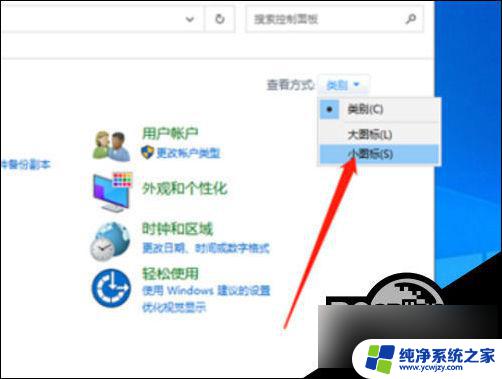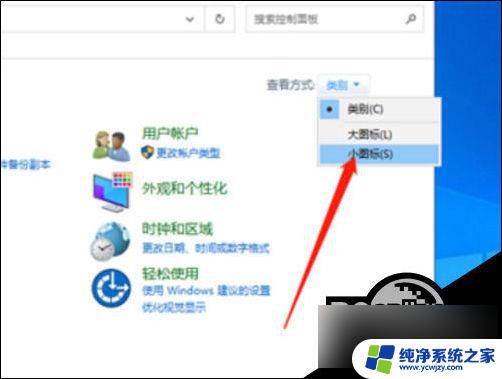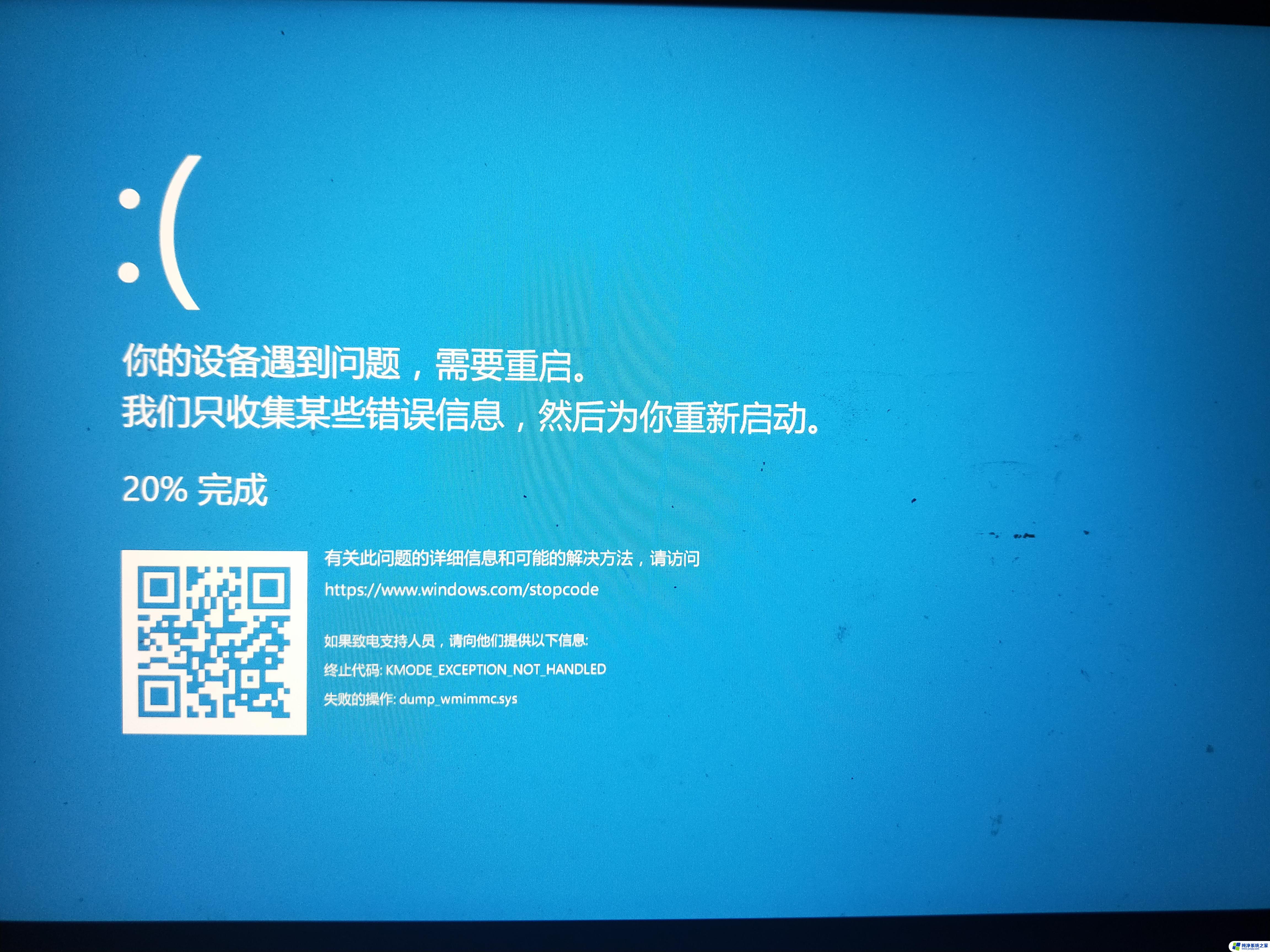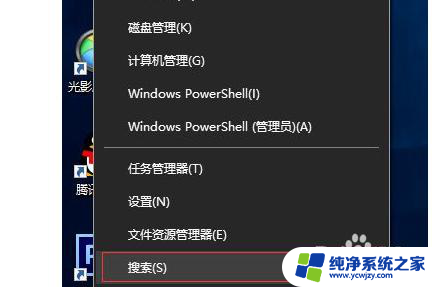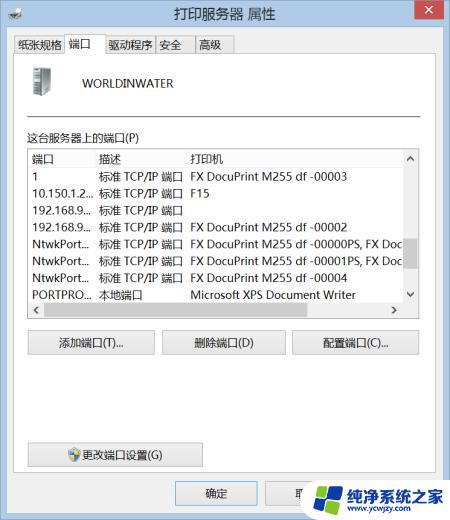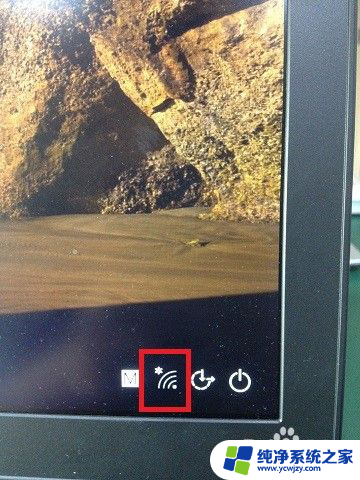win10登录卡在请稍等 win10开机卡在请稍候怎么处理
Win10登录卡在请稍等,Win10开机卡在请稍候,这是许多用户在使用Windows 10操作系统时经常遇到的问题,当电脑在登录或开机过程中出现卡顿现象,不仅会影响用户的使用体验,还可能导致数据丢失或系统崩溃。针对这种情况,我们需要及时采取措施来解决问题,从而确保电脑能够正常运行。接下来我们将介绍一些常见的处理方法,帮助大家解决Win10登录卡顿和开机卡顿的问题。
步骤如下:
1.这种情况第一种方法是等,大约40分钟会自动进入系统界面,如下图所示

2.如果你不愿意长时间等待,按电源按钮7S以上强制关机,如下图所示
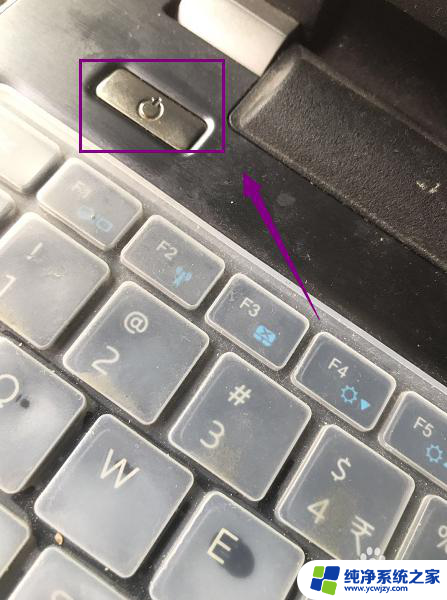
3.关机后首先拔掉网线,禁止联网,如下图所示
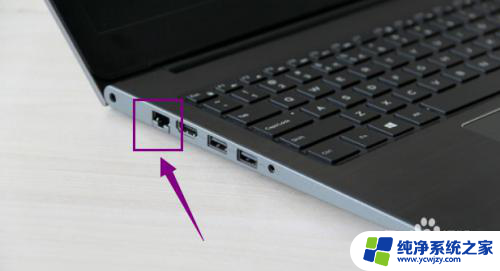
4.接着断开你的wifi,最简单方法。断掉路由器电源,一句话禁止电脑联网,如下图所示

5.重启电脑,就大多数就可以正常了。如果不行,再次重启电脑,在启动开始就不停的按Shift+F10键,进入登陆界面,如下图所示
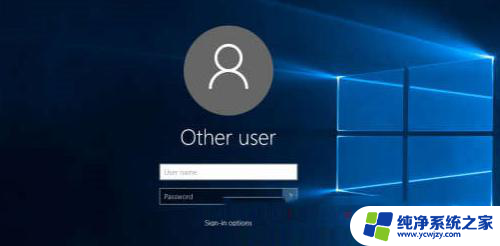
6.在登陆界面再按电源键然后按Shift键选择重启,这样就进入电脑WinRE界面。选择重置此电脑即可,如下图所示

以上是win10登录卡在请稍等的全部内容,如果您遇到这种情况,您可以按照以上方法解决,希望这些方法对大家有所帮助。